如何解决win11 更新又慢又卡
- 分类:Win11 教程 回答于: 2022年12月23日 14:04:02
有用户反映自己的win11系统在升级的过程中缓慢卡顿,使用感非常差。那么如何解决win11 更新又慢又卡呢?针对这个问题,小编整理了解决win11 更新又慢又卡的方法分享给大家。
工具/原料:
系统版本:win11家庭版
品牌型号:华硕UL30KU23A
方法/步骤:
方法一:从系统设置中进行调整
这种方法是将系统的外观和性能调整到最佳从而解决跟新慢的问题,具体操作如下:
1、如何解决win11 更新又慢又卡呢,首先我们点开开始菜单,然后点击其中的“设置”。
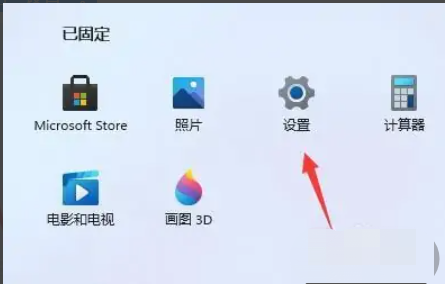
2、在左上角的搜索框中输入“性能”,并点击打开“调整windows的外观和性能”。
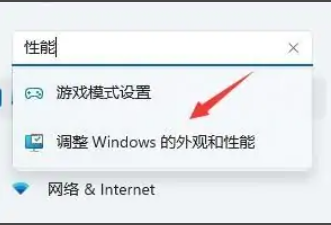
3、在视觉效果选项卡下勾选“调整为最佳性能”。

4、点击设置最下方的“确定”保存即可。
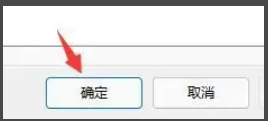
方法二:卸载有冲突的应用程序
这种方法是通过卸载有冲突的应用程序可有效解决win11更新慢卡的问题,具体操作如下:
1、当win11更新到一半卡住并弹出提示,就是应用程序冲突了,这时候点击左下角开始菜单,进入“设置”。

2、进入其中的“应用”选项。
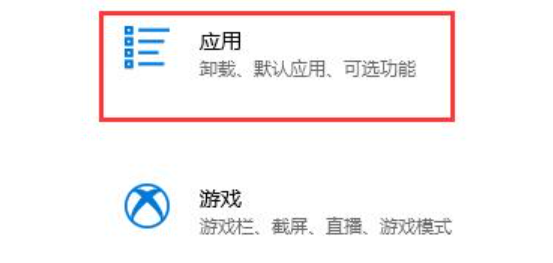
3、找到所有的杀毒软件和安卓模拟器,将他们卸载,完成后重启电脑,更新win11就不卡不慢了。

总结:
从系统设置中进行调整;
卸载有冲突的应用程序。
 有用
26
有用
26


 小白系统
小白系统


 1000
1000 1000
1000 1000
1000 1000
1000 1000
1000 1000
1000 1000
1000 1000
1000 1000
1000 0
0猜您喜欢
- win11和win10比较哪个好2022/10/28
- windows11系统激活码激活方法介绍..2021/11/28
- win11系统怎么激活的步骤教程..2021/11/21
- windows11下载安装教程2022/12/04
- 笔记本电脑windows11系统下载安装的教..2021/12/16
- 微软新出的win11系统怎么样2022/01/06
相关推荐
- mac装win11双系统的步骤教程2021/12/23
- win11磁盘划分方法步骤2022/12/29
- win11好用还是win10好用?2022/01/01
- 升级win11后怎么退回win102022/09/03
- win11系统麦克权限怎么开启2021/10/03
- 电脑重装系统教程win112022/10/26

















